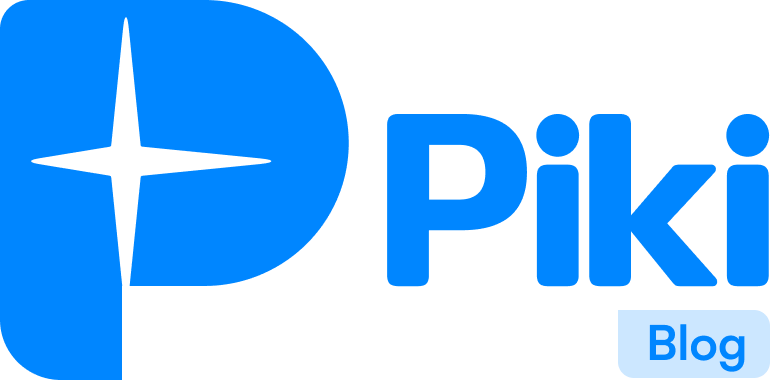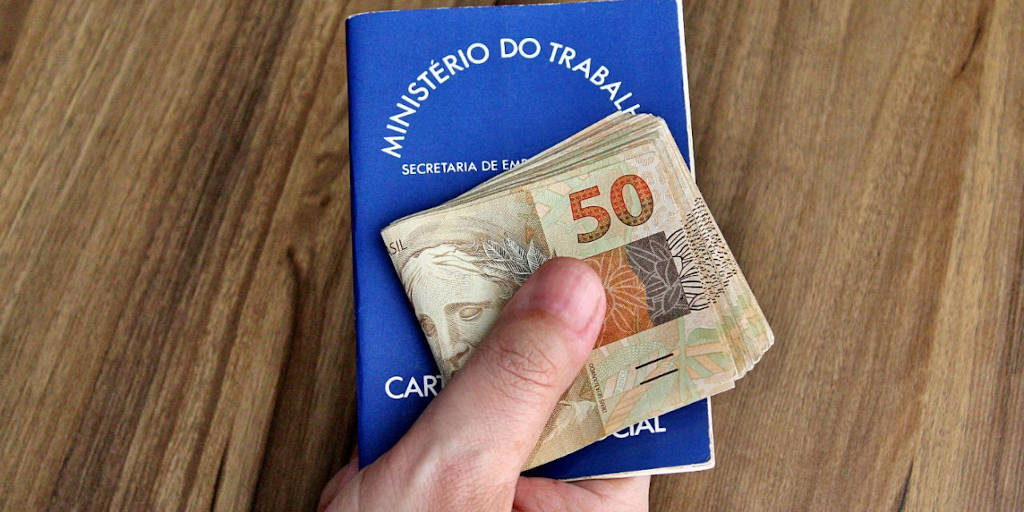Como digitalizar um documento no iPhone
Caso precise digitalizar um documento e não possua uma impressora multifuncional com scanner por perto, não se preocupe. Com alguns passos simples, você pode usar seu iPhone para realizar a tarefa de maneira fácil e prática. O aplicativo Notas possui a função Escanear Documentos, que transforma a câmera do iPhone em um scanner portátil. Após fazer alguns ajustes básicos, é possível obter um arquivo em formato PDF com o documento digitalizado e compartilhá-lo em outros aplicativos, como o email ou redes sociais.
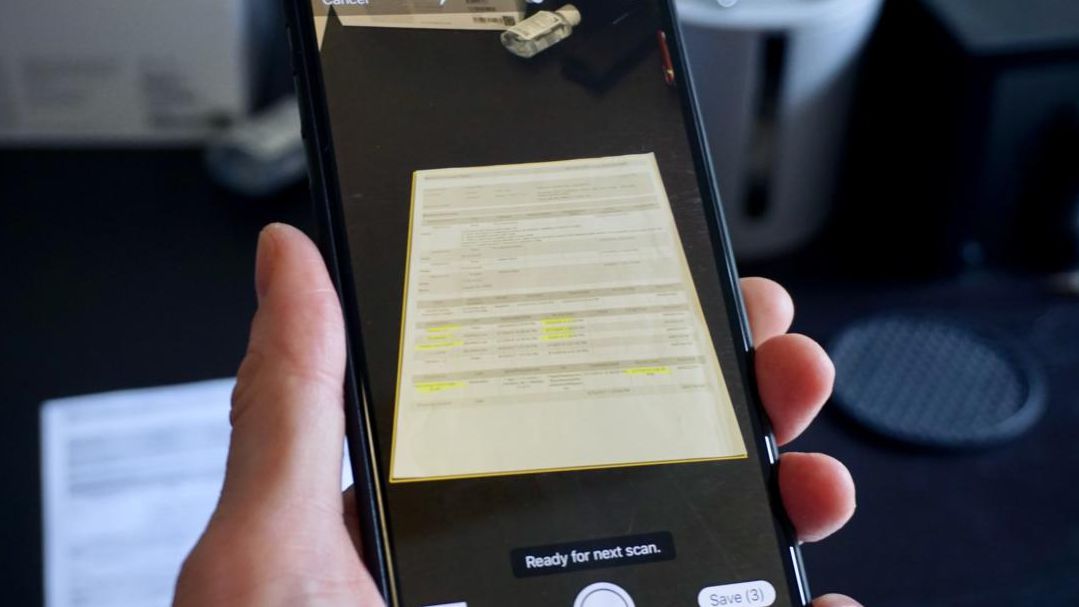
Como digitalizar um documento com o iPhone
Para obter resultados mais precisos, é recomendado que você posicione o(s) documento(s) que deseja digitalizar em uma área bem iluminada e sobre uma superfície plana. Depois, siga os passos abaixo:
- Abra o aplicativo Notas;
- Crie uma nova nota ou abra uma já existente para organizar os documentos;
- Toque no ícone da câmera e selecione a opção “Escanear Documentos”;
- Posicione a câmera de forma que o documento fique visível, o recurso irá detectá-lo automaticamente. Se necessário, siga as dicas do app para aproximar ou afastar o dispositivo.
- Aguarde alguns segundos para que o documento seja digitalizado ou pressione o botão do obturador;
- Faça ajustes de corte nos círculos localizados nas pontas do documento, altere as cores e/ou adicione mais documentos;
- Quando finalizar, toque em “Salvar”.
Como adicionar ajustes finais e compartilhar o documento
Depois de utilizar a função de digitalização no aplicativo Notas, você pode manter o documento na nota para consulta futura e, se necessário, realizar ajustes finais de cor, corte ou rotação do documento. Em seguida, basta tocar no botão de compartilhamento para enviar o documento a outro aplicativo ou imprimir diretamente do iPhone.